
Les choses liées au jeu excitent toujours les joueurs et ils sont curieux d’essayer le nouvel outil ou logiciel pour rendre leur expérience de jeu plus joyeuse.
Corsair a récemment publié un nouvel outil appelé le Corsair utility Engine. Ce CUE utilisé dans la gestion des effets de lumière, de l’audio, des macros d’enregistrement, d’autres paramètres liés au matériel des corsaires tels que le clavier et la souris et contrôle le progiciel d’autres périphériques.
Cependant, le logiciel est entouré d’erreurs et de problèmes, tout comme ce Corsair. De nombreux utilisateurs ont trouvé en publiant leurs problèmes concernant l’erreur de mise à jour Corsair utility Engine dans divers sites de forums pour obtenir une solution pour y remédier.
Le CUE a détecté une erreur lors de la vérification de la mise à jour du logiciel
Le message ci-dessus s’affiche à l’écran lorsque l’utilisateur tente de mettre à jour le logiciel corsair utility engine.
Si vous souhaitez accéder aux nouvelles fonctionnalités de l’outil utilitaire corsair et corriger l’erreur détectée par le moteur utilitaire corsair lors du problème de mise à jour, consultez cet article pour obtenir les correctifs.
Comment réparer une erreur de mise à jour corsair utility engine?
Il existe de nombreuses façons de corriger cette erreur de mise à jour corsair utility engine. Vous trouverez ci-dessous les solutions, parcourez-les l’une après l’autre et mettez à jour Corsair et profitez de ses nouvelles fonctionnalités.
Solution 1: mettre à jour les pilotes
Plusieurs utilisateurs sont incapables d’installer ou de mettre à jour leur CUE (corsair utility engine) car leur ordinateur se bloque aléatoirement et ils doivent le redémarrer.
Eh bien, il existe une solution pour résoudre ce problème. De nombreux utilisateurs ont essayé de mettre à jour leurs pilotes et, après cela, ils sont en mesure de mettre à jour le moteur de l’utilitaire Corsair.
Suivez les étapes pour mettre à jour les pilotes:
- Cliquez sur Recherche Cortana
- Tapez Gestionnaire de périphériques et cliquez dessus
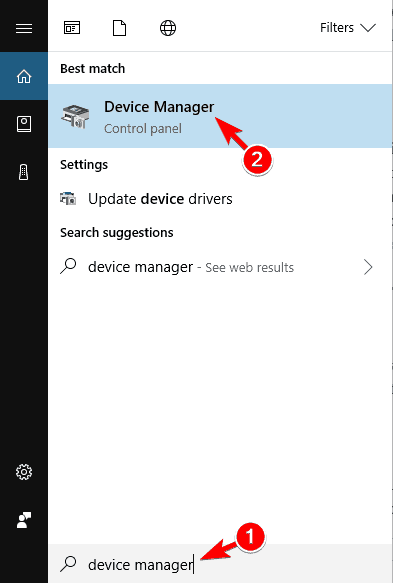
- Sélectionnez le pilote qui doit être mis à jour, cliquez dessus avec le bouton droit de la souris et sélectionnez Mettre à jour le pilote
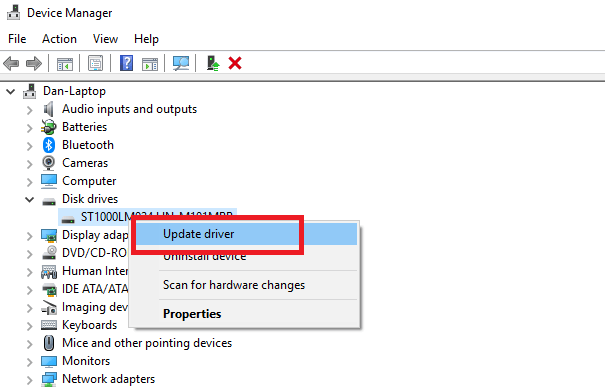
- Cliquez sur Rechercher automatiquement le logiciel pilote mis à jour
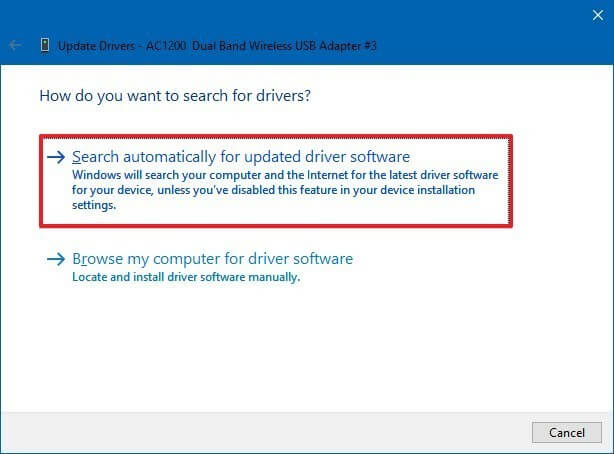
Après avoir effectué les étapes s’il y a de nouveaux pilotes disponibles, il sera mis à jour et corrigera l’erreur de mise à jour corsair utility engine.
Si vous ne souhaitez pas mettre à jour manuellement vos pilotes, vous pouvez visiter le site Web officiel de Microsoft ou le site Web de votre fabricant.
Vous pouvez également essayer Driver Updater pour mettre à jour vos pilotes automatiquement et résoudre également d’autres problèmes liés aux pilotes.
Obtenez Driver Updater pour mettre à jour vos pilotes
Solution 2: désinstaller CUE
Bien qu’il y ait plusieurs problèmes qui apparaissent après la mise à jour de Corsair utility engine tels que le fichier CUE disparaît qui empêche d’effectuer des actions. Ainsi, pour les résoudre, vous pouvez désinstaller puis réinstaller le CUE pour résoudre ces problèmes.
Suivez les étapes pour désinstaller CUE:
Tout d’abord, vous devez vous connecter en tant qu’administrateur pour supprimer des programmes. Sauvegardez vos données avant de désinstaller CUE, car sa suppression peut éliminer vos données.
- Appuyez sur l’icône Windows
- Aller aux paramètres
- Sélectionnez des applications
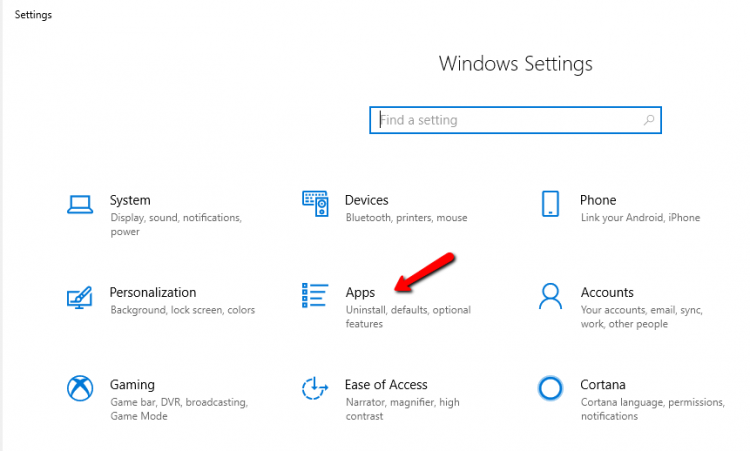
- Cliquez sur Applications et fonctionnalités
- Recherchez Corsair utility engine, cliquez dessus et cliquez sur le bouton de désinstallation
- Vous pouvez également accéder au panneau de configuration et désinstaller Corsair utility engine
- Un message apparaîtra Êtes-vous sûr de vouloir désinstaller Corsair Utility Engine? cliquez sur Oui
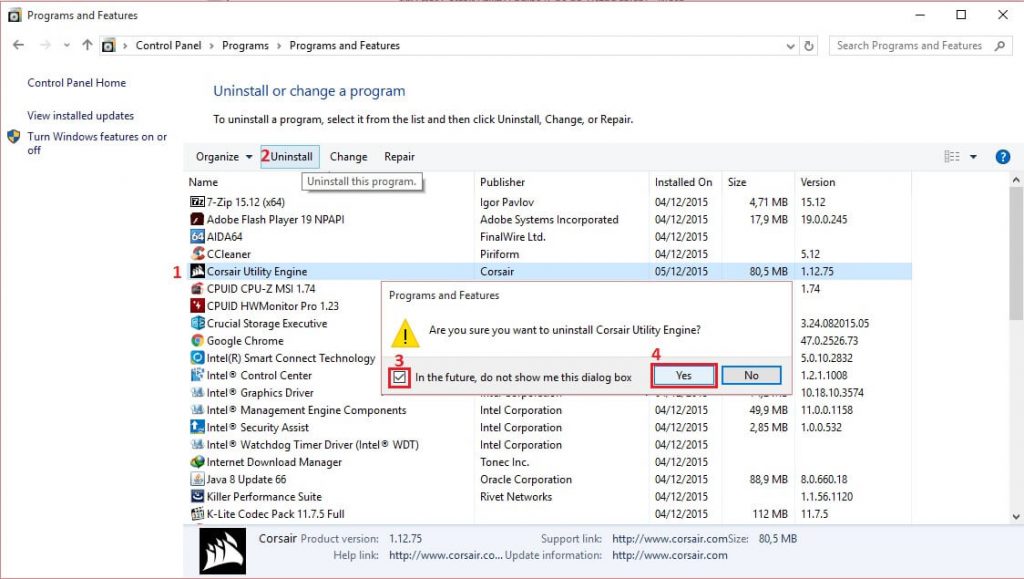
Une fois le CUE désinstallé, suivez la solution suivante pour effectuer une réinstallation propre de Corsair utility engine afin de corriger l’erreur du moteur de l’utilitaire corsair pendant le message de vérification de mise à jour.
Solution 3: effectuer une réinstallation propre
Après avoir désinstallé le Corsair utility engine, effectuez une réinstallation propre pour supprimer les fichiers et résoudre l’erreur de mise à jour Corsair utility engine.
Suivez les étapes pour effectuer une réinstallation propre:
- Appuyez sur la touche Windows + R
- Tapez %appdata% et cliquez sur OK.
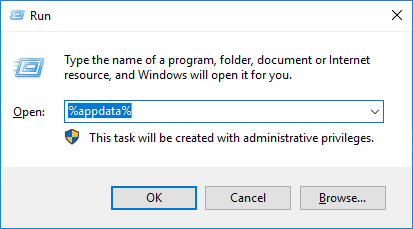
- Supprimez le dossier corsair qui apparaît.
- Appuyez sur la touche Windows + R
- Tapez Regedit et cliquez sur OK
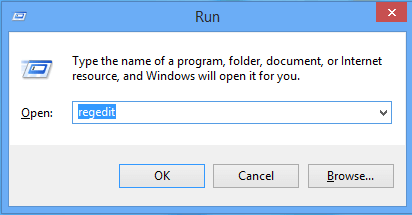
- Naviguez dans HKEY_CURRENT_USER \ Software \ et supprimez le dossier corsair

- Maintenant, allez dans HKEY_LOCAL_MACHINE \ SOFTWARE \ et supprimez le dossier corsair
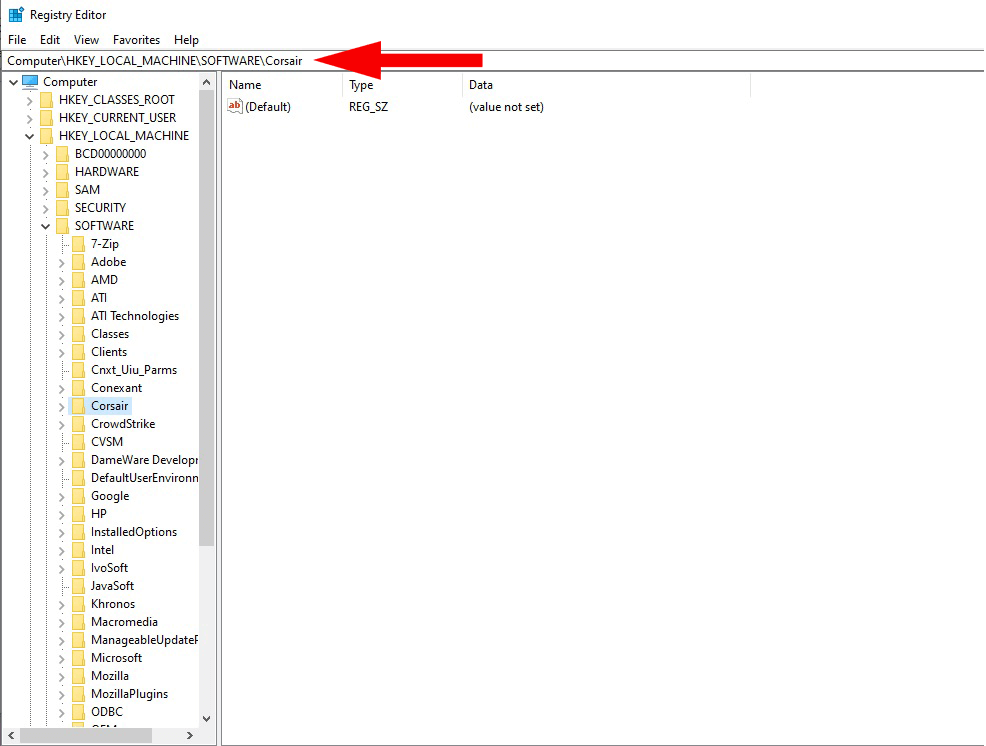
- Redémarrez votre PC
- Téléchargez le nouveau fichier CUE sur corsair.com
Après avoir téléchargé les fichiers CUE, réinstallez le moteur de l’utilitaire corsair à partir de la solution suivante.
Solution 4: Réinstaller Corsair utility engine
La réinstallation du CUE peut vous aider à démarrer l’outil depuis le début sans erreur du moteur de l’utilitaire Corsair.
- Téléchargez et installez la même version de CUE pour votre système d’exploitation et vérifiez si vous rencontrez à nouveau l’erreur de mise à jour Corsair utility engine.
- Si vous rencontrez à nouveau l’erreur, accédez à ce lien
- Sélectionnez l’outil Corsair utility engine dans la liste qui correspond à votre matériel
- Cliquez sur le bouton Télécharger et installez-le
Une fois l’installation terminée, vérifiez que l’erreur Corsair utility engine détectée lors de la mise à jour est résolue ou non.
Solution 5: effectuer une restauration du système
Un problème indésirable se produit après la mise à jour de Corsair utility engine, par exemple un son manquant. Si la désinstallation de CUE n’aide pas à corriger l’erreur de mise à jour Corsair utility engine, vous pouvez effectuer une restauration du système.
La restauration du système ramènera votre système à sa version précédente grâce à laquelle votre erreur CUE sera résolue.
Suivez les étapes pour ce faire:
- Cliquez sur Recherche Cortana
- Tapez créer un point de restauration et cliquez dessus
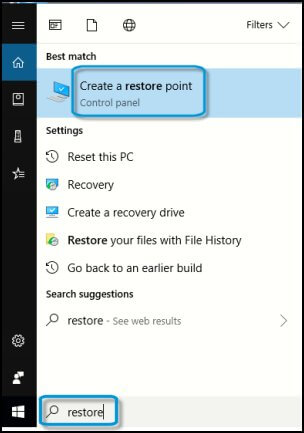
- Cliquez sur la restauration du système dans la fenêtre des propriétés du système
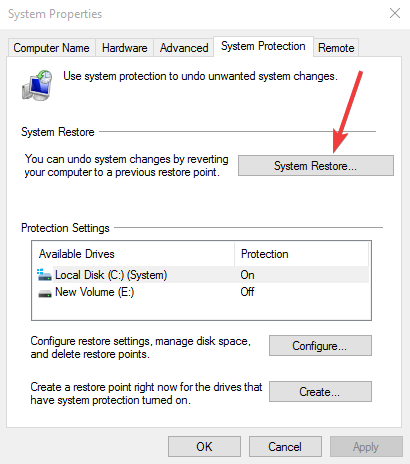
- Cliquez sur Suivant
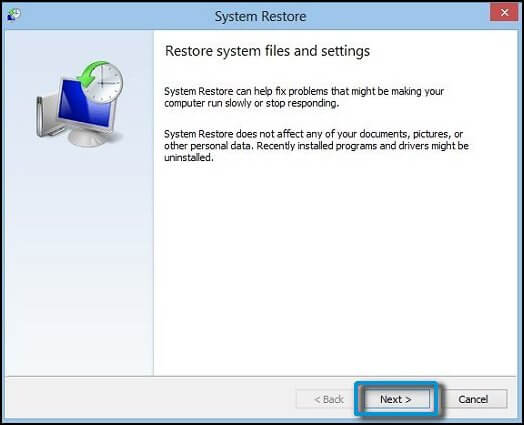
- Choisissez le point de restauration de votre PC
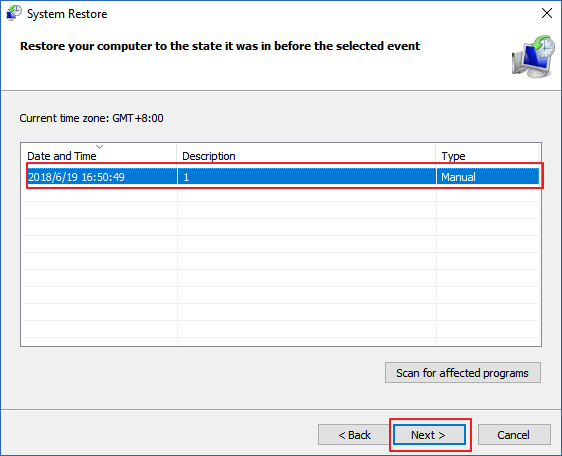
- Cliquez sur Suivant
- Confirmez votre point de restauration, cliquez sur Terminer
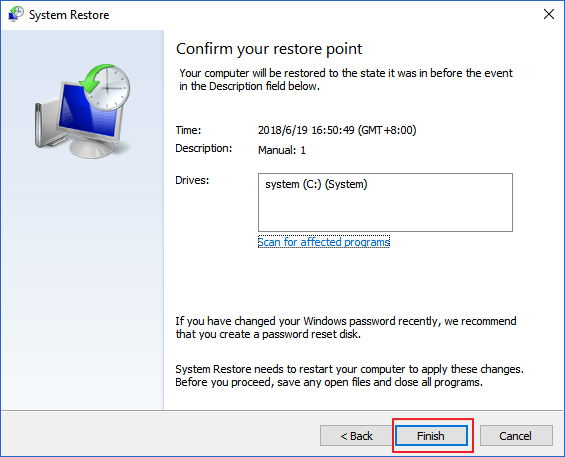
Une fois votre système restauré à sa version précédente, essayez de mettre à jour Corsair utility engine et voyez si l’erreur Corsair utility engine détectée lors de la mise à jour est corrigée ou non
Solution 6: mettre à jour le micrologiciel du périphérique avec CUE
La mise à jour du micrologiciel du périphérique peut vous aider à améliorer les performances de l’appareil et à résoudre l’erreur Corsair utility engine. Vous pouvez mettre à jour le firmware avec CUE.
Mais avant de mettre à jour le micrologiciel de l’appareil, vérifiez que vous disposez d’une connexion Internet appropriée et que l’appareil à mettre à jour est connecté à votre PC.
Suivez les étapes pour mettre à jour le micrologiciel du périphérique:
- Ouvrez le CUE
- Cliquez sur les paramètres
- Sélectionnez l’appareil qui doit être mis à jour
- Cliquez sur la mise à jour
- Sélectionnez l’option de mise à jour du firmware
- Choisissez Forcer la mise à jour pour mettre à jour le micrologiciel avec la dernière version
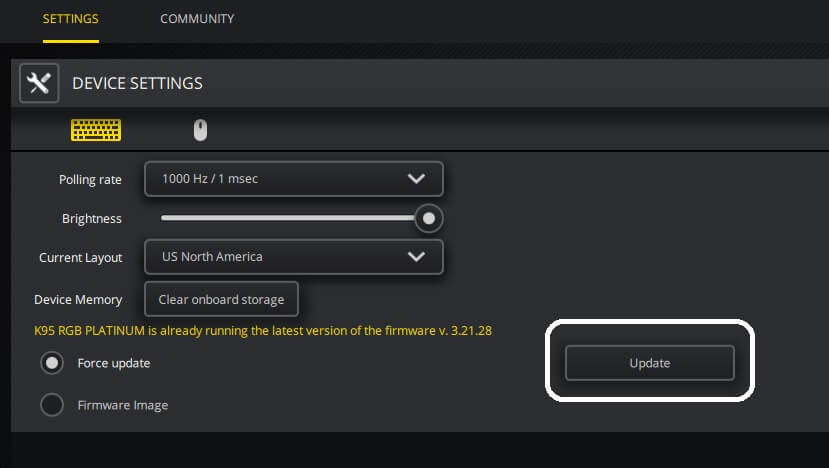
- Sélectionnez l’image du micrologiciel qui peut être utilisée comme fichier de mise à jour téléchargé pour mettre à jour davantage le micrologiciel
- Cela peut également aider à revenir à l’ancienne version du firmware
- Ne retirez pas votre appareil connecté au PC pendant que CUE met à jour le micrologiciel de l’appareil.
Une fois votre micrologiciel mis à jour, essayez de mettre à jour le moteur de l’utilitaire Corsair et voyez si l’erreur Corsair utility engine lors du message d’erreur de vérification de mise à jour apparaît à nouveau ou non.
Questions fréquemment posées:
1 - Comment mettre à jour mon Corsair utility engine?
Pour mettre à jour votre Corsair utility engine, vous pouvez soit visiter le site corsaire, soit le mettre à jour manuellement. La mise à jour de CUE signifie la mise à jour de tout appareil micrologiciel avec CUE.
- Ouvrez le CUE> allez dans Paramètres
- Cliquez sur le bouton de téléchargement de l'appareil que vous souhaitez mettre à jour
- Cliquez sur mettre à jour> CUE mettra à jour l'appareil et vous pourrez accéder à ses fonctionnalités.
2 - Qu'est-ce que Corsair utility engine?
Corsair utility engine ou CUE est un progiciel avancé qui contrôle les périphériques et y ajoute de nouvelles fonctionnalités. Du clavier au tapis de souris, CUE contrôle tout, c'est pourquoi chaque fois que le micrologiciel de fourmi a besoin de se mettre à jour, cela se fait avec Corsair utility engine. Pour en savoir plus sur CUE, vous pouvez visiter son site officiel et recueillir des informations.
Gardez votre PC/ordinateur portable Windows sécurisé et sans erreur
Il est essentiel de garder votre PC / ordinateur portable Windows sécurisé et sans erreur pour ses meilleures performances à l’avenir. Pour cela, vous devez analyser quotidiennement votre système pour éloigner l’erreur de votre PC.
Essayez le PC Réparation Outil. Il s’agit d’un outil conçu par des professionnels qui analysera votre ordinateur, détectera les erreurs telles que DLL, registre, mise à jour, BSOD, jeu et autres.
Il répare également les fichiers système endommagés, corrompus ou inaccessibles et optimise les performances de votre Windows pour le garder en sécurité pendant longtemps.
Obtenez PC Réparation Outil pour garder votre PC Windows et votre ordinateur portable Sécurise
Conclusion
Ici, je conclus mon article.
L’erreur de mise à jour Corsair utility engine peut être résolue en appliquant les solutions ci-dessus. Ces solutions manuelles vous permettront de mettre à jour le CUE sans le message d’erreur et vous pourrez accéder à ses nouvelles fonctionnalités.
Bien, c’est tout pour le moment. on s’attend à ce que vous ayez aimé cet article et il s’avère instructif pour résoudre vos requêtes.
Hardeep has always been a Windows lover ever since she got her hands on her first Windows XP PC. She has always been enthusiastic about technological stuff, especially Artificial Intelligence (AI) computing. Before joining PC Error Fix, she worked as a freelancer and worked on numerous technical projects.